[Solution] Comment récupérer les fichiers supprimés de la carte SD sur téléphone Android ?
Oct 22, 2025 • Déposé à: Solution de Récupération des Données •Des solutions éprouvées
Toutes les photos stockées sur ma carte SD ont été supprimées... de façon inattendue. Il aucune sauvegarde de mes données et Je ne peux pas me permettre de perdre mes photos. Quelqu'un peut-il me dire comment récupérer des photos supprimées de la carte SD sur le téléphone ?
Croyez-moi, il y a des centaines de personnes qui traversent une situation similaire chaque jour. Perdre nos données de notre carte SD ou de la mémoire interne de notre téléphone pourrait être notre plus grand cauchemar. Heureusement, avec le fantastique logiciel de récupération de données de carte SD pour Android, nous pouvons certainement obtenir nos données perdues ou supprimées J'ai utilisé un de ces outils pour effectuer une récupération de carte SD pour Android aussi et les résultats ont été extrêmement positifs. Lisez-la suite car j'ai partagé; mon expérience personnelle de l'opération de récupération de données sur carte SD pour Android.
- Partie 1 : La récupération de carte SD pour Android est-elle possible ?
- Partie 2 : Comment récupérer les fichiers supprimés de la carte SD ?
- Partie 3 : Autres 3 logiciels populaires de récupération de carte SD pour Android
- Partie 4 : Conseils pour résoudre les problèmes de carte SD sur les téléphones Android
Si vous agissez avec sagesse, alors vous pouvez obtenir des résultats satisfaisants en effectuant la récupération de données de la carte SD pour Android. Lorsque nous ne sommes pas en mesure d'accéder à nos données sur un appareil Android, cela ne signifie pas que les données ont été supprimés définitivement de l'appareil. Au contraire, les pointeurs alloués à sa mémoire ont été réaffectés. Par conséquent, les données pourraient être inaccessibles pour nous, mais cela ne signifie pas qu'elles ont été supprimées définitivement de la carte SD.

Pour obtenir ces fichiers de données perdues et inaccessibles, nous avons besoin de recourir à l'aide des logiciels de récupération de cartes SD sur Android. Un outil de récupération de données dédié va scanner votre carte mémoire et extraire tout le contenu inaccessible. Cependant, si vous souhaitez effectuer la récupération de carte SD pour Android avec succès, alors vous devez agir rapidement. Si vous continuez à utiliser la carte SD, alors les données inaccessibles peuvent être écrasées par quelque chose d'autre.
Partie 2 : Comment récupérer les fichiers supprimés de la carte SD ?
Maintenant que vous savez comment fonctionne la récupération de carte SD pour Android, vous pouvez commencer par sélectionner le logiciel parfait de récupération de carte SD pour Android mobile. Lorsque j'ai voulu récupérer les photos supprimées de ma carte SD , j'ai essayé un certain nombre d'outils . Parmi tous ces outils, j'ai trouvé Dr.Fone - Récupération du données (Android) le meilleur. Il s'agit d'un logiciel de récupération de carte SD extrêmement sécurisé, fiable et un logiciel de récupération de carte mémoire convivial pour Android.
- L'outil a été développé par Wondershare et est connu comme l'un des premiers logiciel de récupération de données pour les smartphones.
- Non seulement il peut récupérer les données du stockage interne du téléphone, mais aussi de récupérer les données de la carte SD pour Android.
- Il supporte une analyse profonde de votre carte SD et peut récupérer vos photos, vidéos, musique, et tous les autres types de fichiers de données.
- L'outil fournit également un aperçu des données récupérées afin que vous puissiez sélectivement les restaurer.
- Il est livré avec une version d'essai gratuite.
Si vous êtes à la recherche d'un logiciel de récupération de carte SD pour mobile Android téléchargement gratuit (Mac ou Windows), alors vous devriez certainement essayer Dr. Fone - Récupération du données (Android) Pour comprendre comment récupérer les fichiers supprimés de la carte mémoire sur Android, il suffit de suivre ces étapes :


Dr.Fone - Récupération du d onnées (Android)
Le 1er logiciel de récupération de smartphone et tablette Android au monde.
- Récupère les données Android en scannant votre téléphone ; tablette Android directement.
- Prévisualise et récupère sé lectivement ce que vous voulez de votre téléphone Android ; tablette.
- Supporte différents types de fichiers, notamment WhatsApp, Messages ; Contacts ; Photos ; Vidéos ; Audio ; Document.
- Est compatible avec plus de 6000 modèles d'appareils Android ; divers OS Android, y compris Samsung. S7.
Étape 1 : Connectez votre carte SD au système Pour effectuer la récupération de la carte SD pour Android, lancez la boîte à outils Dr.Fone sur votre Mac ou PC Windows. Parmi toutes les options proposées, allez dans le module Récupération de données. 
Maintenant, vous devez connecter votre carte SD à votre ordinateur. Vous pouvez utiliser un lecteur de carte ou l'insérer directement dans un lecteur de carte de votre système. Si vous le souhaitez, vous pouvez simplement connecter votre appareil Android (avec la carte SD) également. Sur l'application Dr.Fone, allez dans l'option Récupérer ç partir de la carte SD et attendez un moment pendant que le système détecte la carte SD connectée. Cliquez sur sur le bouton Suivant pour continuer.

Aussitôt que la carte SD connectée est détectée par l'application, ses détails de base s'affichent à l'écran. Après les avoir vérifiés, cliquez sur le bouton Suivant.
Étape 2 : Analysez votre carte SDPour procéder à la récupération de la carte SD pour Android, vous devez sélectionner un mode d'analyse. L'application propose deux modes pour scanner vos données le mode standard et le mode avancé. Le mode standard effectuera une analyse optimale et recherchera les données perdues d'une manière plus rapide. Le scan avancé suivra une approche plus complète. Bien qu'il prenne plus de temps, les résultats seront aussi plus complets.
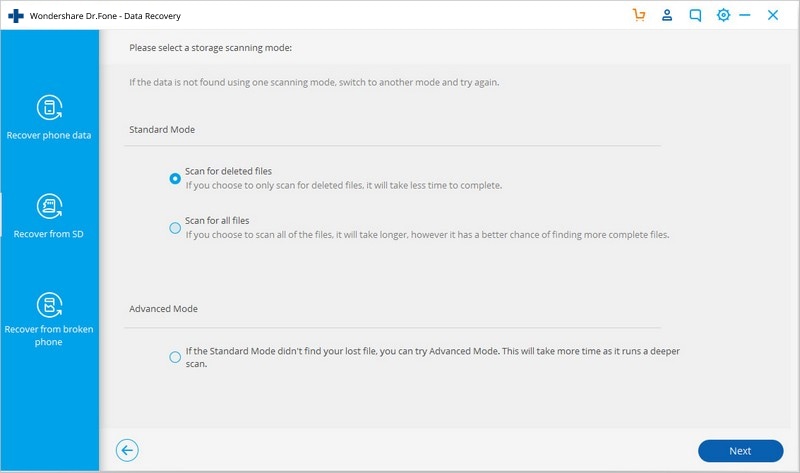
En outre, si vous sélectionnez le mode standard, vous pouvez choisir de scanner tous les fichiers ou rechercher uniquement le contenu supprimé. Une fois que vous avez fait les sélections pertinentes, cliquez sur le bouton Suivant. Maintenant asseyez-vous et attendez un moment, le temps que l'application analyse votre carte SD et cherche tout contenu perdu ou supprimé. Assurez-vous simplement que votre carte SD est connectée jusqu'à ce que le processus soit terminé. Vous pouvez voir la progression à l'aide d'un indicateur à l'écran.
Étape 3 : Pré;visualiser et récupérer vos données
Une fois que le processus est terminé avec succès, vous en serez informé. Toutes les données récupérées seront réparties en différentes catégories. Vous pouvez simplement visiter une catégorie é partir du panneau de gauche et prévisualiser vos données. A partir de là, vous pouvez sélectionner les données que vous souhaitez récupérer et cliquer sur le bouton Récupérer pour les récupérer.
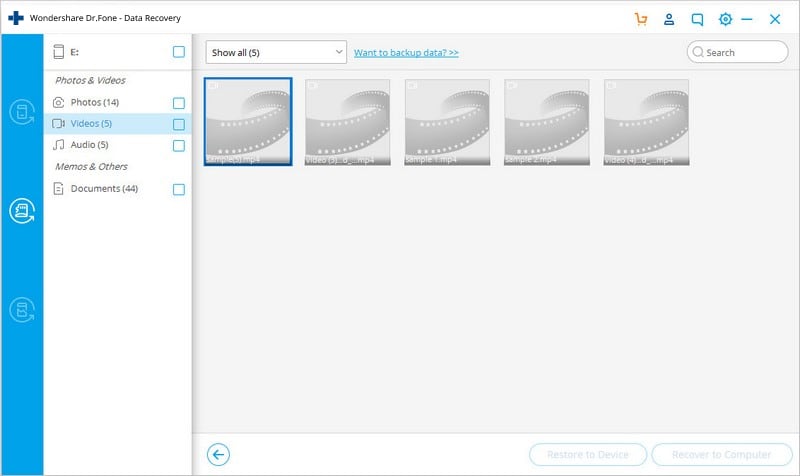
Éléments à prendre en compte lors du choix d'un outil de récupération de carte SD
Comme vous pouvez le voir, avec Dr. Fone - Récupération de données (Android),il est assez facile d'effectuer la récupération de carte SD sur Android. Si vous souhaitez atteindre de meilleurs résultats, alors je vous recommande de considérer les suggestions suivantes:
- Essayez d'effectuer la récupération des données le plus tôt possible. Si vous attendez un certain temps, alors les chances de récupérer vos données seraient également faibles.
- N'utilisez pas la carte SD pour effectuer aucune autre opération. (comme déplacer des données sur votre carte SD depuis une autre source). De cette façon, les données inaccessibles données sur la carte SD pourraient être écrasées par le contenu nouvellement copié.
- N'utilisez qu'un logiciel de récupération de carte SD pour Android fiable. Si l'outil n'est pas fiable ou sécurisé, alors il peut causer plus de mal é votre carte SD que de bien.
- Lisez attentivement les termes et conditions du logiciel de récupération. Il ne doit pas pas accéder à vos données ou les divulguer à un tiers.
- Ne restaurez pas vos données sur le même stockage corrompu ou non fiable. Restaurez-les sur un emplacement sécurisé à partir duquel vous pouvez créer une seconde copie de vos données.
Partie 3 : Autres 3 logiciels de récupération de carte SD Android populaires
En dehors de Dr. Fone - Récupération du données (Android), il existe quelques autres logiciels de récupération de cartes mémoire sous Android que vous pouvez essayer. Voici quelques-unes de ces autres options.
3.1 Récupération de carte SD Recoverit
Recoverit est un autre outil développé par Wondershare pour nous aider à récupérer les données perdues et supprimées sous différents scénarios. Non seulement pour récupérer les données d'un système stockage interne, il peut effectuer la récupération de données complète de la carte SD , le disque dur externe , et d'autres périphériques de stockage secondaires.
- Il fournit différents modes de récupération des données. Vous pouvez effectuer une simple analyse pour accéder rapidement aux données inaccessibles. Pour obtenir des résultats plus détaillés, vous pouvez également effectuer une reprise globale.
- L'application fournit un aperçu des données récupérées de sorte que nous pouvons sélectivement. les récupérer.
- Il supporte la récupération de toutes les principales unités de stockage de données secondaires.
- L'application de bureau est disponible pour les deux systèmes: Mac et Windows.
- Il peut récupérer vos photos, vidéos, fichiers musicaux, fichiers compressés, documents importants, et tous les autres principaux types de données.
- Il fournit une véritable récupération sans perte de données. Téléchargez-le ici :
Pros
- Version gratuite disponible
- Vendu avec une garantie de remboursement
- Extrêmement facile à utiliser
- Presque tous les principaux types de données sont pris en charge
- Un support client dédié
Cons
- La version gratuite ne prend en charge que la récupération d'un maximum de 100 Mo de données.

3.2 iSkySoft Toolbox - Récupération de données sur Android
Une autre solution pour effectuer la récupération des données de la carte SD pour Android a été développée par iSkySoft. L'outil est assez facile à utiliser et peut même récupérer les données de la mémoire interne de votre appareil Android.
- Il peut effectuer la récupération de carte SD pour Android dans différents scénarios. .
- Le taux de récupération des données est assez élevé.
- Peut récupérer vos photos, vidéos, documents, et tous les principaux types de contenu .
- L'aperçu des données est également disponible Téléchargez-le ici : https://toolbox.iskysoft.com/android-data-recovery.html
Pros
- Il possède une interface conviviale gratuite
- Version d'essai disponible
Cons
- Uniquement disponible pour Windows
- Des niveaux limités de récupération de données
- Supporte uniquement les appareils fonctionnant sous Android 7.0 et les versions antérieures .

3.3 EaseUs Récupération du données
L'outil Ease Us Récupération du données est une solution tout-en-un pour récupérer vos données sous différentes conditions. Il est principalement utilisé pour récupérer le contenu perdu et supprimé à partir de la mémoire vive du système. Bien qu'il prenne également en charge la récupération de données à partir d'unités de stockage de données secondaires (comme la carte SD, le lecteur de mémoire, etc.)
- Il peut récupérer les données de tous les types de cartes mémoire populaires.
- La récupération de données à partir d'une carte SD formatée est également prise en charge.
- Il peut récupérer vos photos, vidéos, documents et tous les types de données importants.
- Disponible pour les principales versions de Mac et de Windows Téléchargez-le ici : https://www.easeus.com/datarecoverywizard/free-data-recovery-software.htm
Pros
- Une version gratuite est également proposée (avec des fonctionnalités limitées) .
- Compatible avec tous les principaux appareils .
- Les utilisateurs peuvent avoir un aperçu de leurs données avant de les récupérer.
- Extrêmement facile à utiliser
Cons
- On ne peut restaurer qu'un maximum de 500 Mo avec la version gratuite .
- Costlier than other Récupération du données tools

Après l'utilisation de ces logiciels de récupération de carte SD pour mobile Android, vous seriez certainement en mesure de récupérer votre contenu perdu ou supprimé. Néanmoins, il y a des moments les utilisateurs sont confrontés à des problèmes et des erreurs indésirables lors de l'utilisation d'une carte SD sur leur appareil Android. Par exemple, votre carte peut être corrompue ou ne pas être détectée par votre smartphone. Voici comment vous pouvez résoudre ces problèmes courants liés à la carte SD sur Android.
4.1 Carte SD non détectée sur Android
Si votre carte SD n'est pas détectée par votre Android, alors ne vous inquiétez pas. C'est l'un des problèmes les plus courants sur les appareils Android de nos jours. Suivez ces suggestions pour le réparer facilement.
Fixe 1 : Vérifiez si votre téléphone prend en charge la carte SD Tout d'abord, vérifiez si le type de carte SD que vous utilisez est compatible ou non avec votre appareil Android. Il existe différents types de cartes SD. Si le type de carte est ancien alors que votre appareil est tout neuf, vous risquez de rencontrer des problèmes de compatibilité.
Réparation 2 : Vérifiez les dommages physiques Il y a de fortes chances que le port de carte ou la carte SD de votre appareil soient également endommagés. Vous pouvez connecter la la carte SD à un autre appareil Android pour vous assurer qu'il n'y a pas de problème avec la carte elle-même.
Solution 3 : Retirez la carte SD et remontez-la Si la carte SD n'est pas détectée au début, alors retirez-la simplement de votre appareil. Après avoir attendu un moment, connectez à nouveau la carte SD et voyez si cela résout le problème.

4.2 Android Carte SD corrompue
S'il y a un problème grave avec votre carte SD, vous pouvez recevoir un message indiquant que votre carte SD a été corrompue. Dans ce cas, vous pouvez mettre en œuvre les suggestions suivantes. Solution 1 : Redémarrez votre appareil Si vous avez de la chance, alors il y a des chances que ce soit un problème mineur. avec votre carte SD. Redémarrez simplement votre appareil et laissez-le charger la carte SD à nouveau. Il est fort probable que le problème soit résolu de cette façon.
Solution 2 : Analysez-la à l'aide d'un antivirus Si votre carte SD a été corrompue par la présence d'un logiciel malveillant, alors vous devez l'analyser avec un logiciel anti-virus. Connectez-la à votre système et choisissez de l'analyser en profondeur avec un outil antivirus fiable. De cette façon, le logiciel malveillant mineur de votre carte SD sera supprimé de lui-même.
Réparation 3 : Formater le périphérique Si rien d'autre ne semble fonctionner, alors vous pouvez juste formater la carte SD . Même si cela supprime toutes les données existantes de la carte mémoire. Pour formater votre carte SD, connectez-la à votre système Windows. Cliquez avec le bouton droit de la souris sur l'icône de la carte SD et choisissez Formater Sélectionnez une option de formatage et cliquez sur le bouton Démarrer pour commencer le processus. Une fois la carte SD formatée, vous pouvez à nouveau l'utiliser comme une toute nouvelle carte mémoire.

4.3 Pas assez d'espace sur la carte SD
Le message Stockage insuffisant est assez courante sur les appareils Android. Même si vous avez suffisamment d'espace libre sur votre carte SD, il y a de fortes chances qu'il affiche le message Erreur, pas de stockage suffisant. Dans ce cas, vous pouvez essayer les suggestions suivantes.
Solution 1 : Redémarrez votre appareil La façon la plus simple de résoudre ce problème est de redémarrer vos données. Cela permettra de charger à nouveau votre carte SD sur votre appareil. comme votre appareil Android va la lire à nouveau, il pourrait détecter l'espace disponible.
Solution 2 : Formatez votre carte SD Une autre façon de résoudre ce problème est de formater votre carte SD. Vous pouvez aller dans les paramètres de la carte SD de votre appareil pour la formater. à partir de là, vous pouvez démonter la carte SD et vérifier son espace disponible également. Tapez sur sur l'option Format et attendez un moment car votre carte serait entièrement formatée. 
Solution 3 : Libérez de l'espace sur la carte Votre carte SD peut être encombrée de trop de contenu. Dans ce cas, vous pouvez simplement déplacer certaines données de votre carte SD vers le le stockage interne de votre téléphone. Vous pouvez simplement couper et coller les photos et les fichiers multimédias de la manière habituelle. En outre, vous pouvez aller dans les paramètres de l'application de votre téléphone pour déplacer les données de l'application. À partir de là, vous pouvez maintenant effacer les données du cache des applications.

Maintenant que vous savez comment récupérer des fichiers supprimés de la carte mémoire sur Android, vous pouvez facilement répondre à; vos besoins. Parmi toutes les options fournies, je recommande Dr. Fone - Récupération du données (Android). Il s'agit d'une solution testée qui fonctionne à chaque fois que je souhaite effectuer une récupération de carte SD sur Android. Vous pouvez l'essayer gratuitement aussi et récupérer les contenus perdus et supprimés de votre carte SD ou appareil Android.
Récupération de données Android
- Récupérer Android
- 1. Récupérer les fichiers supprimés
- 2. Récupérer les contacts supprimés
- 3. Récupérer les journaux d'appels
- 4. Récupérer la vidéo supprimée
- 5. Récupérer les photos supprimées
- 6. Récupérer les fichiers supprimées
- 7. Récupérer la musique supprimée
- Problèmes courants et solutions Android
- 1. Application ne s'ouvre pas
- 2. Erreur d'authentification
- 3. Problème d'analyse du package
- 4. Problème de boucle de démarrage
- 5. Téléphone ne charge pas
- 6. Processus système ne répond pas
- 7. Réparer un téléphone Android mort
- Alternatives de Récupération de données Android
- 1. Applications de récupération de photos
- 2. Logiciel gratuit de récupération de données
- 3. Logiciel de réparation Android
















Blandine Moreau
Éditeur
Généralement noté4.5(105participants)